Win10如何禁止手动检查更新?Win10禁止搜索更新(让检查更新按钮不能点)的方法
时间:2017-04-06 来源:互联网 浏览量:
在最新的Win10 RS2 14931预览版中,微软加入了新的控制功能,该功能在策略组中,禁止用户手动搜索更新。该项目对于系统管理员来说应该还比较适用,可以更好地统一管理域内设备。
该如何禁止手动搜索系统更新呢?IT之家给出的具体方法如下:
1、在Cortana搜索栏输入“组策略”后按回车键进入组策略编辑器
2、找到计算机配置→管理模板→Windows组件→Windows更新
3、在右侧找到如下项目(英文,14931尚未汉化):
Remove access to all Windows Update features(意为“移除访问所有Windows更新功能”)
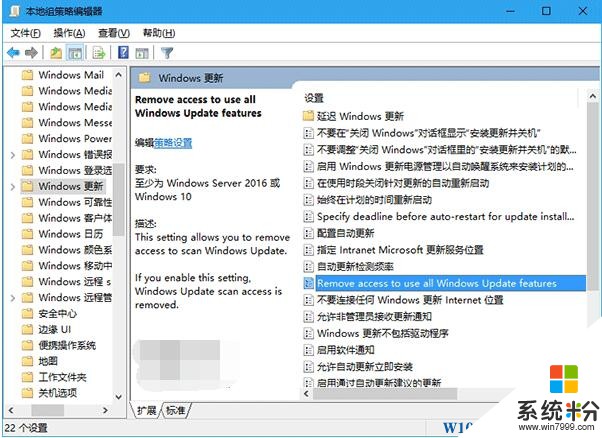
4、双击进入编辑界面,如果选择“已启用”,则禁用手动扫描Windows更新功能;如果选择“未配置”或“已禁用”,则保持系统默认状态
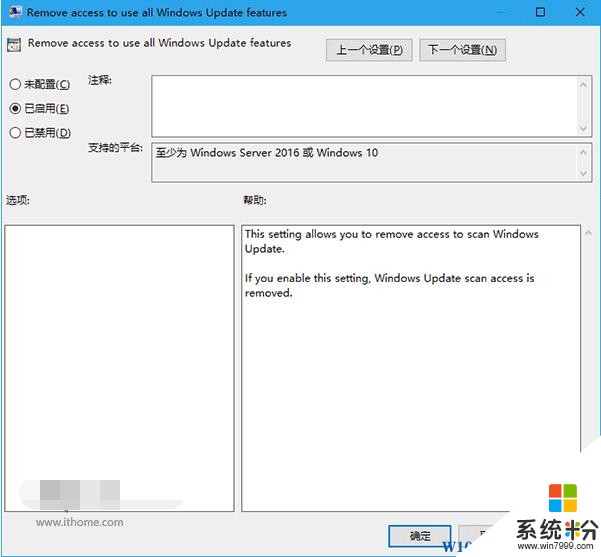
5、如果修改当前配置(如从默认改为“已启用”,或改回默认),需要重启文件资源管理器,或者注销、重启电脑后方可生效,若要重启文件资源管理器,打列任务管理器选择windows资源管理器重启即可。
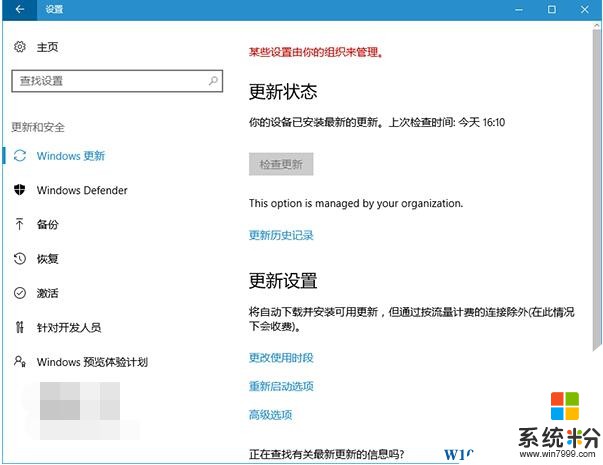
上图为修改后的效果,“”按钮已变灰不可用,但如果系统设置为自动下载安装更新或者自动扫描更新的话,则自动任务不受影响。要想恢复默认设置,还要在组策略编辑器中修改,重启Win10系统后这个设置会恢复原状。
我要分享:
相关教程
- ·管理员怎样禁止手动搜索更新|管理员禁止手动更新的方法
- ·最新Win10禁止驱动更新的方法|让Win10只更新补丁不更新驱动
- ·禁止win10自动更新的方法 如何来精致win10自动更新
- ·Win10如何关闭应用自动更新?Win10禁止应用自动更新的方法
- ·win10预览版自动更新驱动怎么办,win10预览版禁止自动更新驱动的方法
- ·Win10如何禁止驱动自动更新?禁止驱动安装的方法
- ·桌面文件放在d盘 Win10系统电脑怎么将所有桌面文件都保存到D盘
- ·管理员账户怎么登陆 Win10系统如何登录管理员账户
- ·电脑盖上后黑屏不能唤醒怎么办 win10黑屏睡眠后无法唤醒怎么办
- ·电脑上如何查看显卡配置 win10怎么查看电脑显卡配置
win10系统教程推荐
- 1 电脑快捷搜索键是哪个 win10搜索功能的快捷键是什么
- 2 win10系统老是卡死 win10电脑突然卡死怎么办
- 3 w10怎么进入bios界面快捷键 开机按什么键可以进入win10的bios
- 4电脑桌面图标变大怎么恢复正常 WIN10桌面图标突然变大了怎么办
- 5电脑简繁体转换快捷键 Win10自带输入法简繁体切换快捷键修改方法
- 6电脑怎么修复dns Win10 DNS设置异常怎么修复
- 7windows10激活wifi Win10如何连接wifi上网
- 8windows10儿童模式 Win10电脑的儿童模式设置步骤
- 9电脑定时开关机在哪里取消 win10怎么取消定时关机
- 10可以放在电脑桌面的备忘录 win10如何在桌面上放置备忘录
win10系统热门教程
- 1 Win10电脑怎么设置5.1声道?
- 2 W10系统开机密码怎么取消,W10系统开机密码取消的方法
- 3 笔记本Win10电量不显示,电源图标无法打开(灰色)解决方法
- 4如何关闭win10系统通知;怎么设置win10通知提醒
- 5Win10的ie浏览器是什么版本?
- 6电脑显示网络图标 win10怎么将网络连接图标添加到桌面
- 7Win10移动版14327预览版又有新的BUG:已知问题汇总
- 8Win10系统更新失败提示错误代码0x80240442怎么解决? Win10系统更新失败提示错误代码0x80240442如何处理?
- 9win10文件夹展开 win10系统如何让资源管理器默认展开文件夹
- 10Win10打开网页提示 当前页面的脚本发生错误 的解决方法!
最新win10教程
- 1 桌面文件放在d盘 Win10系统电脑怎么将所有桌面文件都保存到D盘
- 2 管理员账户怎么登陆 Win10系统如何登录管理员账户
- 3 电脑盖上后黑屏不能唤醒怎么办 win10黑屏睡眠后无法唤醒怎么办
- 4电脑上如何查看显卡配置 win10怎么查看电脑显卡配置
- 5电脑的网络在哪里打开 Win10网络发现设置在哪里
- 6怎么卸载电脑上的五笔输入法 Win10怎么关闭五笔输入法
- 7苹果笔记本做了win10系统,怎样恢复原系统 苹果电脑装了windows系统怎么办
- 8电脑快捷搜索键是哪个 win10搜索功能的快捷键是什么
- 9win10 锁屏 壁纸 win10锁屏壁纸设置技巧
- 10win10系统老是卡死 win10电脑突然卡死怎么办
